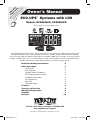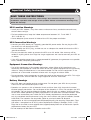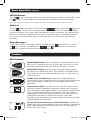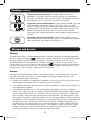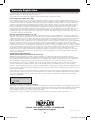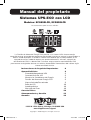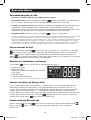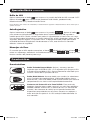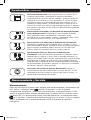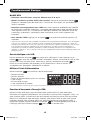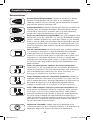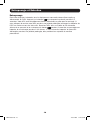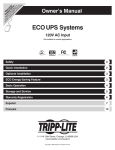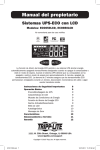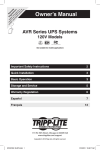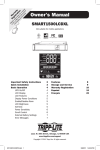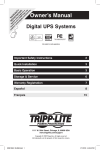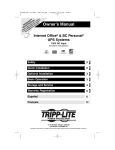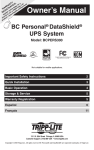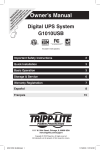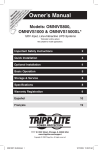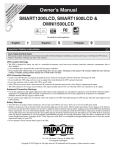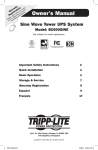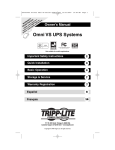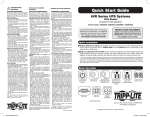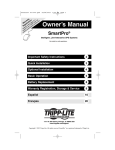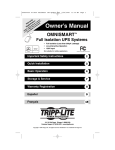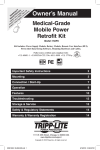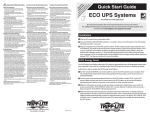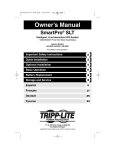Download Tripp Lite ECO850LCD User's Manual
Transcript
Re to gis R W wi ter eg ar n o ww a n i ra w. FR line str nt tri EE t y o a pp lit Trip day tio e. p fo n co L r m ite a /w p ch ar ro an ra du c nt c e y t! Owner’s Manual ECO-UPS™ Systems with LCD Models: ECO650LCD, ECO850LCD Not suitable for mobile applications The ECO Energy-Saving Feature allows your UPS to save energy by automatically turning off designated outlets when your computer is off or in standby mode. When the UPS detects that your computer has been turned off or in standby mode for 3 minutes, it will turn off the outlets marked “ECO”. The 3 minute delay ensures that the outlets remain powered during a reboot, momentary cable disconnection or similar transitory event. Important Safety Instructions 2 Basic Operation 3 UPS On/Off 3 LCD Features 3 Display Power Conditions 3 ECO Energy-Saving Feature 3 Enable/Disable Alarm 3 LCD Brightness 4 Self-test 4 Error Messages 4 Features 4 Storage and Service 5 Warranty Registration 6 Español7 Français13 1111 W. 35th Street, Chicago, IL 60609 USA www.tripplite.com/support Copyright © 2010 Tripp Lite. All rights reserved. 1 201010198.indb 1 12/21/2010 11:47:34 AM Important Safety Instructions SAVE THESE INSTRUCTIONS This manual contains instructions and warnings that should be followed during the installation, operation and storage of this product. Failure to heed these warnings may affect the warranty. UPS Location Warnings • Install your UPS indoors, away from excess moisture or heat, conductive contaminants, dust or direct sunlight. • For best performance, keep the indoor temperature between 32º F and 104º F (0º C and 40º C). • Leave adequate space around all sides of the UPS for proper ventilation. UPS Connection Warnings • Connect your UPS directly to a properly grounded AC power outlet. Do not plug the UPS into itself; this will damage the UPS. • Do not modify the UPS’s plug, and do not use an adapter that would eliminate the UPS’s ground connection. • Do not use extension cords to connect the UPS to an AC outlet. Your warranty will be voided if anything other than Tripp Lite surge suppressors are used to connect your UPS to an outlet. • If the UPS receives power from a motor-powered AC generator, the generator must provide clean, filtered, computer-grade output. Equipment Connection Warnings • Use of this equipment in life support applications where failure of this equipment can reasonably be expected to cause the failure of the life support equipment or to significantly affect its safety or effectiveness is not recommended. Do not use this equipment in the presence of a flammable anesthetic mixture with air, oxygen or nitrous oxide. • Do not connect surge suppressors or extension cords to the output of your UPS. This might damage the UPS and will void the surge suppressor and UPS warranties. Battery Warnings • Your UPS does not require routine maintenance. Do not open your UPS for any reason. There are no user-serviceable parts inside. • Batteries can present a risk of electrical shock and burn from high short-circuit current. Observe proper precautions. Do not dispose of the batteries in a fire. Do not open the UPS or batteries. Do not short or bridge the battery terminals with any object. Unplug and turn off the UPS before performing battery replacement. Use tools with insulated handles. There are no user-serviceable parts inside the UPS. Battery replacement should be performed only by authorized service personnel using the same number and type of batteries (Sealed Lead-Acid). The batteries are recyclable. Refer to your local codes for disposal requirements or visit www.tripplite.com/UPSbatteryrecycling for recycling information. Tripp Lite offers a complete line of UPS System Replacement Battery Cartridges (R.B.C.). Visit Tripp Lite on the Web at www.tripplite.com/support/battery/index.cfm to locate the specific replacement battery for your UPS. • Do not attempt to add external batteries to the UPS. 2 201010198.indb 2 12/21/2010 11:47:34 AM Basic Operation UPS ON/OFF •Plug the UPS into a grounded outlet. •Turn the UPS on: Press and hold the button for 2 seconds. The UPS alarm will beep once briefly after 2 seconds have passed. •Plug equipment into the UPS: Select outlets will provide battery backup and surge protection; connect your computer, monitor and other critical devices here.* Select outlets will provide surge protection only; connect your printer and other nonessential devices here. •Turn the UPS off: Press and hold the button for 2.5 seconds. The UPS alarm will beep once after 2.5 seconds have passed. *Your UPS is designed to support electronic equipment only. You will overload the UPS if the total VA ratings for all the equipment you connect to the “Battery, Surge and Noise Protected” outlets exceeds the UPS’s Output Capacity. To estimate your equipment’s power requirements, look on the nameplates. If the equipment is listed in amps, multiply the number of amps by 120 to determine VA, (Example: 1 amp x 120 = 120 VA). Your UPS is fully loaded when the display indicates 100% load. LCD Features Tap the button to advance from one display to the next. Use the button to toggle settings for ECO, Alarm, LCD Brightness and Self-test functions. When the preferred setting has been selected, continue by pressing the button. If the screen is idle for 20 seconds, the LCD will return to the home screen, retaining the last selected settings. Display Power Conditions Use the button to advance through power conditions. •Voltage In •Voltage Out •Estimated Runtime (in minutes) • Load %* • Load Wattage* • Battery Capacity % * Display measurement represents battery backup protected outlets only. ECO Energy-Saving Feature Use the included USB cable to connect your UPS to your computer. Connect nonessential equipment to the ECO outlets, marked “ECO” on your UPS system. Make sure that any devices connected to the ECO outlets can be turned off without interrupting your Internet connection, local network, or other essential services. While your UPS is turned on and operating normally from utility power, tap the button repeatedly to advance the LCD display to the screen marked “ECO”. Use the button to enable the ECO function. Enable/Disable Alarm Tap the button repeatedly to advance to the LCD display featuring the button to select enable or disable alarm mode settings. icon. Press the 3 201010198.indb 3 12/21/2010 11:47:34 AM Basic Operation continued LCD Brightness Tap the button repeatedly to advance to the LCD Brightness display marked “LCD”. Press the button to select Medium Backlight (default), High Backlight or Dim Backlight. Note: After 2 minutes of inactivity, the backlight will revert to the Dim setting until a button is pressed. Self-test Tap the button repeatedly to advance to the display. Press the button to initiate the test. The test will last approximately 10 seconds as the UPS switches to battery to test the capacity with a load. Upon completion of the test, the display will indicate PAS or BAD (pass or bad) for 20 seconds, then return to the home screen. Connected equipment can remain on during the test. Do not unplug your UPS, this will remove safe electrical grounding. Error Messages In the event that the UPS battery requires replacement, the icon will flash, as well as the icon. If there is an overload, the , , and icons will flash simultaneously along with a numeric read out of the load percentage. Features UPS Features ON/OFF/MODE Button: Press and hold for 2 seconds to turn on the UPS and 2.5 seconds to turn the UPS off. When the UPS is on, tap this button repeatedly to advance through LCD display screens. MUTE/SELECT Button: Use this button to toggle selection options for: self-test, enable/disable alarm, LCD brightness and ECO feature. This button can also be used to temporarily mute an active alarm by briefly pressing it. Tel/DSL Line Protection Jacks: These jacks protect equipment against surges over a single phone line. Connecting your equipment to these jacks is optional. Your UPS will work properly without this connection. USB Communications: This port connects your UPS system to any computer, enabling PowerAlert Software to automatically save open files and perform unattended shutdown in the event of a power failure and is also required to utilize the ECO feature. Use with included cable featuring a USB connector to connect to your computer’s port and the RJ45 connector to connect to the UPS system port. Connecting your equipment to this port is optional. Your UPS will work properly without this connection. Battery Backup Protected/Surge Protected Outlets: Provide both battery backup and surge protection. Plug your computer, monitor and other critical equipment into these outlets. Note: Do not plug laser printers into these outlets. 4 201010198.indb 4 12/21/2010 11:47:35 AM Features continued Surge-Only Protected Outlets: Provide surge and line noise protection, not battery backup or the ECO feature. Plug equipment that does not require battery backup during a utility power failure into these outlets, such as a printer, scanner or fax machine. Surge-Only Protected ECO Outlets: These outlets provide surge and noise protection, not battery backup. Your UPS system can save energy by automatically turning off these outlets when it detects that your computer is turned off or in standby mode. Make sure that any device connected to the ECO outlets can be turned off without interrupting your Internet connection, local network or other essential services. Resettable Input Circuit Breaker: Protects your electrical circuit from overcurrent draw from the UPS load. If this breaker trips, remove some of the load, then reset it by pressing it in. Storage and Service Storage To avoid battery drain, all connected equipment should be turned off and disconnected from the UPS. Press and hold the button for 2.5 seconds. Your UPS will be completely turned off (deactivated), and will be ready for storage. If you plan on storing your UPS for an extended period, fully recharge the UPS batteries every three months. Plug the UPS into a live AC outlet, turn it on by pressing and holding the button for 2 seconds, and allow the batteries to recharge for 4 to 6 hours. If you leave your UPS batteries discharged for a long period of time, they will suffer a permanent loss of capacity. Service A variety of Extended Warranty and On-Site Service Programs are available from Tripp Lite. For more information on service, visit www.tripplite.com/support. Before returning your product for service, follow these steps: 1. Review the installation and operation procedures in this manual to insure that the service problem does not originate from a misreading of the instructions. 2. If the problem continues, do not contact or return the product to the dealer. Instead, visit www.tripplite.com/support. 3. If the problem requires service, visit www.tripplite.com/support and click the Product Returns link. From here you can request a Returned Material Authorization (RMA) number, which is required for service. This simple on-line form will ask for your unit’s model and serial numbers, along with other general purchaser information. The RMA number, along with shipping instructions will be emailed to you. Any damages (direct, indirect, special or consequential) to the product incurred during shipment to Tripp Lite or an authorized Tripp Lite service center is not covered under warranty. Products shipped to Tripp Lite or an authorized Tripp Lite service center must have transportation charges prepaid. Mark the RMA number on the outside of the package. If the product is within its warranty period, enclose a copy of your sales receipt. Return the product for service using an insured carrier to the address given to you when you request the RMA. 5 201010198.indb 5 12/21/2010 11:47:35 AM Warranty Registration Visit www.tripplite.com/warranty today to register the warranty for your new Tripp Lite product. You’ll be automatically entered into a drawing for a chance to win a FREE Tripp Lite product! * * No purchase necessary. Void where prohibited. Some restrictions apply. See website for details. FCC Part 68 Notice (United States Only) If your Modem/Fax Protection causes harm to the telephone network, the telephone company may temporarily discontinue your service. If possible, they will notify you in advance. If advance notice isn’t practical, you will be notified as soon as possible. You will be advised of your right to file a complaint with the FCC. Your telephone company may make changes in its facilities, equipment, operations or procedures that could affect the proper operation of your equipment. If it does, you will be given advance notice to give you an opportunity to maintain uninterrupted service. If you experience trouble with this equipment’s Modem/Fax Protection, please visit www.tripplite.com/support for repair/warranty information. The telephone company may ask you to disconnect this equipment from the network until the problem has been corrected or you are sure the equipment is not malfunctioning. There are no repairs that can be made by the customer to the Modem/Fax Protection. This equipment may not be used on coin service provided by the telephone company. Connection to party lines is subject to state tariffs. (Contact your state public utility commission or corporation commission for information.) FCC Radio/TV Interference Notice (U.S. only) Note: This equipment has been tested and found to comply with the limits for a Class B digital device, pursuant to Part 15 of the FCC Rules. These limits are designed to provide reasonable protection against harmful interference in a residential installation. This equipment generates, uses and can radiate radio frequency energy, and if not installed and used in accordance with the instruction manual, may cause interference to radio communications. However, there is no guarantee that interference will not occur in a particular installation. If this equipment does cause harmful interference to radio or television reception, which can be determined by turning the equipment off and on, the user is encouraged to try to correct the interference using one or more of the following measures: reorient or relocate the receiving antenna; increase the separation between the equipment and the receiver; connect the equipment into an outlet on a circuit different from that which the receiver is connected; consult the dealer or an experienced radio/ television technician for help. The user must use shielded cables and connectors with this product. Any changes or modifications to this product not expressly approved by the party responsible for compliance could void the user’s authority to operate the equipment. This device complies with part 15 of the FCC rules. Operation is subject to the following 2 conditions: (1) This device may not cause harmful interference, and (2) This device must accept any interference received, including interference that may cause undesired operation. Equipment Attachment Limitations (models with the Industry Canada label in Canada only) NOTICE: The Industry Canada label identifies certified equipment. This certification means that the equipment meets the telecommunications network protective, operational and safety requirements as prescribed in the appropriate Terminal Equipment Technical Requirements Document(s). The Department does not guarantee the equipment will operate to the user’s satisfaction. Before installing this equipment, users should ensure that it is permissible to be connected to the facilities of the local telecommunications company. The equipment must also be installed using an acceptable method of connection. The customer should be aware that the compliance with the above conditions might not prevent degradation of service in some situations. Repairs to certified equipment should be coordinated by a representative designated by the supplier. Any repairs or alterations made by the user to this equipment, or equipment malfunctions, may give the telecommunications company cause to request the user to disconnect the equipment. Users should ensure for their own protection that the electrical ground connections of the power utility, telephone lines and internal metallic water pipe system, if present, are connected together. This precaution may be particularly important in rural areas. Caution: Users should not attempt to make connections themselves, but should contact the appropriate electric inspection authority, or electrician, as appropriate. Note on Labeling Two symbols are used on the label. V~ : AC Voltage V : DC Voltage Regulatory Compliance Identification Numbers For the purpose of regulatory compliance certifications and identification, your Tripp Lite product has been assigned a unique series number. The series number can be found on the product nameplate label, along with all required approval markings and information. When requesting compliance information for this product, always refer to the series number. The series number should not be confused with the marking name or model number of the product. Tripp Lite follows a policy of continuous improvement. Product specifications are subject to change without notice. 1111 W. 35th Street, Chicago, IL 60609 USA www.tripplite.com/support 6 201010198.indb 6 201010198 • 933071-EN 12/21/2010 11:47:35 AM Manual del propietario Sistemas UPS-ECO con LCD Modelos: ECO650LCD, ECO850LCD No conveniente para los usos móviles La Función de Ahorro de Energía ECO permite a su sistema UPS ahorrar energía automáticamente apagando tomacorrientes designados cuando se apague la computadora o esté en modo de espera. Cuando el sistema UPS detecte que su computadora se ha apagado o está en modo de espera por aproximadamente 3 minutos, apagará los tomacorrientes ECO. La demora de 3 minutos asegura que los tomacorrientes ECO permanezcan energizados durante un reinicio, desconexión momentánea del cable o algún evento transitorio similar. Instrucciones de Seguridad Importantes 8 Operación Básica 9 Encendido/Apagado de UPS 9 Características de LCD 9 Muestra las Condiciones de Energía 9 Función de Ahorro de Energía ECO 9 Alarma Activada/Desactivada 9 Brillo de LCD 10 Autodiagnóstico 10 Mensajes de Error 10 Características10 Almacenamiento y Servicio 11 Garantía 12 1111 W. 35th Street, Chicago, IL 60609 USA www.tripplite.com/support Copyright © 2010 Tripp Lite. All rights reserved. 7 201010198.indb 7 12/21/2010 11:47:36 AM Instrucciones de seguridad importantes GUARDE ESTAS INSTRUCCIONES Este manual contiene instrucciones y advertencias que deben seguirse durante la instalación, operación y el almacenamiento de este producto. La falta de observancia de estas advertencias anulará su garantía. Advertencias sobre la ubicación del UPS • Instale su UPS bajo techo, lejos de la humedad, el calor, los contaminantes conductores, el polvo o la luz solar directa. • Para un mejor funcionamiento, mantenga la temperatura en el interior entre 32º F y 104º F (0º C y 40º C) • Deje un espacio apropiado alrededor de todos los lados del UPS para una adecuada ventilación. Advertencias sobre la conexión del UPS • Conecte su UPS directamente a un tomacorriente de CA puesto a tierra apropiadamente. No conecte el UPS a sí mismo ya que podría dañarse. • No modifique el enchufe del UPS, y no emplee un adaptador que elimine la conexión a tierra del UPS. • No use cordones de extensión para conectar el UPS a una toma de CA. Su garantía quedará anulada si utiliza cualquier dispositivo que no sea un supresor de sobretensiones Tripp Lite para conectar su UPS a una toma de corriente. • Si el UPS recibe energía de un generador de CA accionado por motor, el generador debe proporcionar una salida limpia y filtrada de grado computadora. Advertencias sobre la conexión de equipos • El uso de este equipo en aplicaciones de soporte de vida en donde la falla de este equipo pueda razonablemente hacer suponer que causará fallas en el equipo de soporte de vida o afecte significativamente su seguridad o efectividad, no está recomendado. No use este equipo en la presencia de una mezcla anestésica inflamable con aire, oxigeno u óxido nitroso. • No conecte supresores de sobretensiones ni cordones de extensión a la salida de su UPS. Esto puede dañar el UPS y anular las garantías del supresor de sobretensiones y del UPS. Advertencias sobre la batería • Su UPS no requiere un mantenimiento de rutina. No abra su UPS por ninguna razón. No hay partes que requieran mantenimiento por parte del usuario en su interior. • Debido a que las baterías presentan un peligro de choque eléctrico y quemaduras por las altas corrientes de cortocircuito, tome las precauciones adecuadas. No deseche las baterías en un incinerador. No abra las baterías. No ponga los terminales de la batería en corto o en puente con ningún objeto. Apague y desconecte el UPS antes de reemplazar la batería. Sólo debe cambiar las baterías personal técnico debidamente capacitado. Use herramientas con mangos aislados y reemplace las baterías existentes con el mismo número y tipo de baterías nuevas (plomo-ácido selladas). Las baterías del UPS son reciclables. Consulte la reglamentación local para los requisitos de disposición de desechos o visita www.tripplite.com/UPSbatteryrecycling para reciclar información. Tripp Lite ofrece una línea completa de Cartuchos de reemplazo de batería para UPS (R.B.C.). Visite Tripp Lite en la web en www.tripplite.com/support/battery/index.cfm para localizar la batería de reemplazo específica para su UPS. • No trate de agregar baterías externas al UPS. 8 201010198.indb 8 12/21/2010 11:47:36 AM Operación Básica Encendido/Apagado de UPS •Conecte el sistema UPS en una salida puesta a tierra. •Encienda el UPS: Oprima y sostenga el botón durante 2 segundos para encender el UPS. La alarma del UPS sonará una vez brevemente después de 2 segundos. •Conecte su equipo al UPS: Tomacorrientes selectos le proporcionará respaldo de batería y protección contra sobretensiones; conecte aquí su computadora, monitor y otros dispositivos críticos. Tomacorrientes selectos le proporcionará solamente protección contra sobretensiones; conecte aquí su impresora y otros dispositivos no esenciales. •Apagado el UPS: Oprima y sostenga el botón durante 2.5 segundos. *Su UPS está diseñado para soportar solamente equipo electrónico. El UPS se sobrecargará si el valor nominal de VA para todos los equipos que conecte a los tomacorrientes marcados “Battery, Surge and Noise Protected” (protegido por batería, contra sobretensiones y ruido) excede la capacidad de salida del UPS. Para calcular los requerimientos de energía de sus equipos, consulte en las placas de identificación. Si el equipo está especificado en amperes, multiplique el número de amperes por 120 para determinar los VA, (Ejemplo: 1 amp x 120 = 120 VA). Su UPS está totalmente cargado cuando la pantalla indica 100% de carga. Características de LCD Oprima brevemente el botón para avanzar de una pantalla a la siguiente. Use el botón para cambiar los ajustes de las funciones de Autodiagnóstico, Alarma, Brillo de LCD y ECO. Cuando se ha seleccionado el ajuste deseado, continúe oprimiendo brevemente el botón . Si la pantalla permanece inactiva por 20 segundos, el LCD regresará a la pantalla de inicio, reteniendo los últimos ajustes seleccionados. Muestra las Condiciones de Energía Use el botón avanzar a través de las condiciones de energía. •Voltaje de Entrada •Voltaje de Salida •Tiempo de Autonomía Estimado (en minutos) • % de Carga* • Watts de Carga* • % de Capacidad de Batería * Los valores mostrados en la pantalla corresponden únicamente a los de los tomacorrientes respaldados por la batería. Función de Ahorro de Energía ECO Use el cable USB incluido para conectar su sistema UPS a su computadora. Conecte los dispositivos periféricos no esenciales a los tomacorrientes ECO, marcados “ECO” en su sistema UPS. Cerciórese de que cualquier dispositivo conectado a los tomacorrientes ECO puedan apagarse sin interrumpir su conexión de Internet, red local u otros servicios vitales. Mientras su sistema UPS esté encendido y operando normalmente con la energía de la red pública, oprima brevemente el botón repetidamente para avanzar a la pantalla LCD de ECO. Use el botón para activar la función ECO. Alarma Activada/Desactivada Oprima brevemente el botón para avanzar la pantalla de LCD presentando el icono Oprima el botó para cambiar entre los ajustes de modo de alarma activada o desactivada. . 9 201010198.indb 9 12/21/2010 11:47:36 AM Operación Básica (continuación) Brillo de LCD Oprima brevemente el botón para avanzar a la pantalla de Brillo de LCD marcado “LCD”. Oprima el botón para cambiar entre Retroluminación Media, predeterminada, Retroiluminación Alta y Retroiluminación Tenue. Nota: Después de 2 minutos de inactividad, la retriluminación regresará a Retroiluminación Tenue hasta que se oprima un botón. Autodiagnóstico Oprima brevemente el botón para avanzar a la pantalla . Oprima el botón para comenzar el diagnóstico. El diagnóstico durará aproximadamente 10 segundos a medida que el UPS cambia a batería para probar la capacidad de la batería con una carga. Una vez terminado el diagnóstico, la pantalla indicará PAS o BAD (Aprobado o Malo) por 20 segundos, después regresa a la pantalla inicial. El equipo conectado puede permanecer encendido durante el diagnóstico. No desconecte su UPS, esto eliminará la conexión eléctrica a tierra de seguridad. Mensajes de Error En caso de que el UPS requiera reemplazo, el icono destellará, así como el icono . Si existe una sobrecarga, destellarán simultáneamente los iconos , ,y junto con una lectura numérica del porcentaje de carga. Características Características Botón Encienda/Apague/Modo: Oprima y mantenga por dos segundos para encender el UPS y 2.5 segundos para apagar el UPS. Cuando esté encendido el UPS, oprima brevemente este botón para avanzar a través de las pantallas de LCD. Botón Mudo/Selecto: Use este botón para cambiar las selecciones para: Funciones de autodiagnóstico, habilitar/deshabilitar alarma, brillo del LCD y ECO. Este botón puede usarse también para silenciar temporalmente una alarma activa oprimiéndolo brevemente. Contactos de Protección a la Línea Tel/DSL: Estos enchufes protegen al equipo contra sobre cargas en una sola línea telefónica. Modelos selectos cuentan con un divisor de línea (un contacto de entrada / dos contactos de salida) lo cual permite conectar dos dispositivos compartiendo una sola línea. Conectar sus equipos a estos enchufes es opcional. Su UPS trabajará adecuadamente sin esta conexión. 10 201010198.indb 10 12/21/2010 11:47:36 AM Características (continuación) Puerto de Comunicación: Este puerto conecta su sistema UPS a cualquier computadora, permitiendo al programa PowerAlert automáticamente salvar los archivos abiertos y apagar el equipo sin supervisión en el caso de una falla de energía. El uso con el cable incluido que ofrece un conectador del USB para conectar con el puerto de su computadora y el conectador RJ45 a conectar con el sistema de la UPS viran hacia el lado de babor. Conectar su equipo a este puerto es opcional. Su UPS trabajará adecuadamente protegido sin esta conexión. Tomacorrientes Protegidos con Respaldo de Batería/Protegidos contra Sobretensiones: Proporcionan tanto respaldo de batería como protección contra sobretensiones. Conecte en estos tomacorrientes su computadora, monitor y otro equipo crítico. Nota: No conecte impresoras láser en estos tomacorrientes. Tomacorrientes con Supresión de Sobretensión Únicamente: Proporcionan protección contra sobretensiones y ruido en la línea, pero no respaldo de batería. Conecte en estos tomacorrientes equipo que no requiera respaldo de batería durante una falla de la red pública, como son impresora, escáner o máquina de fax. Tomacorrientes ECO con Supresión de Sobretensión Únicamente: Estos tomacorrientes proporcionan protección contra sobretensiones y ruido en la línea, pero no respaldo de batería. Su sistema UPS puede ahorrar energía automáticamente apagando estos tomacorrientes si detecta que se apagó la computadora o esté en modo de espera. Cerciórese de que cualquier dispositivo conectado a los tomacorrientes ECO puedan apagarse sin interrumpir su conexión de Internet, red local u otros servicios. Interruptor del Circuito de Entrada Restaurable: Protege su circuito eléctrico de sobre corriente de las cargas del UPS. Si este interruptor de circuito se dispara, elimine alguna de las cargas y a continuación restáurelo presionándolo. Almacenamiento y Servicio Almacenamiento Para evitar descarga de la batería, debe apagarse todo equipo conectado y desconectarse del UPS. Oprima y sostenga el botón durante 2.5 segundos. Su UPS se apagará completamente (desactivará) y estará listo para almacenarse. Si planea almacenar su UPS durante un extenso período, recargue completamente las baterías del UPS cada tres meses. Conecte el UPS a un tomacorrientes activo, enciéndalo oprimiendo y manteniendo el botón por 2 segundos, Y permita que la batería se recargue de 4 a 6 horas. Si deja sus baterías de UPS descargadas por un período prolongado, sufrirán una pérdida de capacidad permanente. 11 201010198.indb 11 12/21/2010 11:47:37 AM Almacenamiento y Servicio (continuación) Servicio Tripp Lite pone a su disposición una variedad de Garantías extendidas y Programas de servicio técnico en el sitio. Si desea más información sobre el servicio técnico, visite www.tripplite.com/support. Antes de devolver su producto para servicio técnico, siga estos pasos: 1.Revise la instalación y los procedimientos de operación que se encuentran en este manual para asegurarse de que el problema de servicio no se debe a una mala lectura de las instrucciones. 2.Si el problema persiste, no se comunique ni devuelva el producto al mayorista. En cambio, visite www.tripplite.com/support. 3. Si el problema exige servicio técnico, visite www.tripplite.com/support y haga clic en el enlace Devoluciones de productos. Desde aquí puede solicitar un número de Autorización de Material Devuelto (RMA), que se necesita para el servicio técnico. En este sencillo formulario en línea se le solicitarán los números de serie y modelo de la unidad, junto con otra información general del comprador. El número RMA y las instrucciones para el envío se le enviarán por correo electrónico. La presente garantía no cubre ningún daño (directo, indirecto, especial o consecuencial) del producto que ocurra durante el envío a Tripp Lite o a un centro de servicio técnico de Tripp Lite autorizado. Los productos enviados a Tripp Lite o a un centro de servicio técnico de Tripp Lite autorizado deben tener prepagos los cargos de transporte. Escriba el número RMA en el exterior del embalaje. Si el producto se encuentra dentro del período de garantía, adjunte una copia de su recibo de venta. Envíe el producto para servicio técnico mediante un transportador asegurado a la dirección que se le proporcionó cuando solicitó el número RMA. Garantía Nota sobre el rotulado Se usan dos símbolos en la etiqueta. V~ : Voltaje CA V : Voltaje CC Cumplimiento de las normas de los números de identificación Para fines de identificación y certificación del cumplimiento de las normas, su producto Tripp Lite tiene asignado un número de serie único. Puede encontrar el número de serie en la etiqueta de la placa de identificación del producto, junto con los símbolos de aprobación e información requeridos. Al solicitar información sobre el cumplimiento de las normas para este producto, siempre mencione el número de serie. El número de serie no debe ser confundido con el nombre de identificación ni con el número de modelo del producto. Tripp Lite mantiene una política de mejora constante en sus productos. Las especificaciones de los productos están sujetas a cambios sin previo aviso. 1111 W. 35th Street, Chicago, IL 60609 USA www.tripplite.com/support 12 201010198.indb 12 201010198 • 933071-ES 12/21/2010 11:47:37 AM Manuel de l’utilisateur Systèmes d’UPS ECO avec LCD Modèles: ECO650LCD, ECO850LCD Non approprié aux applications mobiles La Fonction d’économie d’énergie ECO permet à votre système d’UPS d’économiser de l’énergie en éteignant automatiquement les prises désignées lorsque votre ordinateur est éteint ou en veille. Quand le système d’UPS détecte que votre ordinateur est éteint ou en veille pendant environ 3 minutes, il éteint les prises ECO. Le délai de 3 minutes garantit que les prises ECO restent alimentées pendant un redémarrage, une déconnexion de câble momentanée ou tout évènement de transition similaire. Consignes de Sécurité Importantes 14 Fonctionnement Basique 15 On/Off UPS 15 Caractéristiques de LCD 15 Afficher l’état d’alimentation 15 Fonction d’économie d’énergie ECO 16 Activer/Désactiver l’Alarme 16 Luminosité de l’écran LCD 16 Autotest 16 Messages d’erreur 16 Caractéristiques17 Entreposage et entretien 18 Garantie 20 1111 W. 35th Street, Chicago, IL 60609 USA www.tripplite.com/support Copyright © 2010 Tripp Lite. All rights reserved. 13 201010198.indb 13 12/21/2010 11:47:38 AM Consignes de Sécurité Importantes CONSERVER CES INSTRUCTIONS Ce manuel contient des instructions et de mises en garde que vous devez respecter durant l’installation, l’utilisation et l’entreposage de ce produit. Ne pas tenir compte de ces mises en garde entraînera l’annulation de la garantie. Mise en garde: Environnement de l’UPS • Installer votre UPS dans un environnement intérieur, à l’abri de l’humidité excessive et de la chaleur, des substances corrosives, de la poussière et de la lumière directe du soleil. • Pour une meilleure performance, conserver la température ambiante entre 0°C et + 40°C (entre 32°F et 104°F). • Maintenez un dégagement adéquat autour de l’UPS pour garantir une bonne circulation d’air. • Ne pas monter l’unité avec son panneau avant ou arrière à l’envers (quelque soit l’angle). Monter de cette façon va entraver sérieusement le refroidissement interne de l’unité, endommageant le produit non couvert sous garantie. Mise en garde: Connexions de l’UPS • Connecter votre UPS directement à une prise c.a. correctement mise à la terre. Ne pas brancher l’UPS sur lui-même, cela l’endommagera. • Ne pas modifier la fiche de l’UPS et ne pas utiliser d’adaptateur qui éliminerait sa mise à la terre. • Ne pas utiliser de cordons prolongateurs pour connecter l’UPS à la prise c.a. Votre garantie sera annulée si vous utilisez autre chose que des éliminateurs de surtensions Tripp Lite pour brancher votre UPS à une prise. • Si une génératrice c.a. alimente votre UPS, elle doit fournir une sortie propre, filtrée et adéquate pour ordinateur. Mise en garde: Connexion d’équipement • Il est déconseillé d’utiliser cet équipement dans des applications médicales où une panne de cet équipement pourrait normalement provoquer la panne de l’équipement de survie ou altérer notablement sa sécurité ou son efficacité. Ne pas utiliser cet équipement en présence d’un mélange anesthétique inflammable avec de l’air, de l’oxygène ou de l’oxyde nitreux. • Ne pas brancher d’éliminateurs de surtensions ou de cordons prolongateurs à la sortie de votre UPS. Cela pourrait endommager l’UPS et annuler les garantie de l’éliminateur de surtensions et de l’UPS. Advertencias sobre la batería • Votre UPS ne nécessite pas d’entretien de routine. Ne jamais ouvrir votre UPS. Aucun composant ne peut être réparé par l’utilisateur. • Parce que les batteries présentent un risque de choc électrique et de courant de court-circuit élevé, prenez les précautions nécessaires. Ne pas jeter les batteries au feu. Ne pas ouvrir les batteries. Ne pas établir de court-circuit ou de pont entre les bornes de la batterie avec un quelqconque objet. Débrancher et éteindre l’UPS avant de remplacer la batterie. Le remplacement de la batterie doit être confié à du personnel de service qualifié. Utiliser des outils ayant des poignées isolées et remplacer les batteries existantes par des batteries neuves du même numéro et du même type (batterie sans entretien). Les batteries UPS sont recyclables. Consultez les codes locaux concernant les exigences d’élimination des déchets ou visiter www.tripplite.com/UPSbatteryrecycling pour information de recycler. Tripp Lite offre une gamme complète decartouches de batterie de remplacement de système UPS (R.B.C.). Rendez visite à Tripp Lite sur le Web à www.tripplite.com/support/battery/index.cfm pour trouver la batterie de remplacement spécifique à votre UPS. • Ne pas essayer d’ajouter des batteries externes à votre UPS. 14 201010198.indb 14 12/21/2010 11:47:38 AM Fonctionnement Basique On/Off UPS •Branchez votre UPS dans une prise dûment mise à la terre. •Mettez ensuite le système d’UPS sous tension: Pressez et maintenez le bouton pendant 2 secondes pour démarrer l’UPS. L’alarme de l’UPS bipera une fois brièvement après 2 secondes. •Branchez votre équipement dans l’UPS: des prises spéciales protègeront les batteries de secours et l’unité des surtensions ; connectez votre ordinateur, votre moniteur et tout autre appareil crucial ici.* D’autres prises spécifiques offriront une protection contre les surtensions uniquement ; connectez-y votre imprimante et vos autres appareils non essentiels. •Pour éteindre l’UPS: Appuyez sur le bouton secondes. et maintenez-le enfoncé pendant 2,5 *Votre UPS est conçue pour être compatible uniquement avec un équipement électronique. Vous surchargerez votre UPS si le total de la valeur nominale en VA de l’ensemble de l’équipement raccordé aux « prises de protection des batteries de secours, des surtensions et des parasites » dépasse la capacité de sortie de l’UPS. Pour connaître les exigences énergétiques de votre équipement, consultez sa plaque signalétique. Si l’équipement est affiché en ampères, multipliez le nombre d’ampères par 120 et vous obtiendrez la VA. (Exemple : 1 ampère × 120 = 120 VA). Votre UPS est complètement chargée lorsque l’affichage indique une charge de 100 %. Caractéristiques de LCD Pressez brièvement le bouton pour passer d’un affichage à l’autre. Appuyez sur le bouton pour basculer entre les fonctions d’Autotest, Alarme, Luminosité du LCD et ECO. Lorsque vous avez fait votre choix, continuez en pressant brièvement le bouton . SI l’écran est inactif pendant 20 secondes, le LCD retournera à l’écran d’accueil, en sauvegardant les paramètres sélectionnés en dernier. Afficher l’état d’alimentation Utilisez le bouton pour examiner l’état d’alimentation. •Tension entrante •Tension sortante •Temps de fonctionnement prévu (en minutes) • % de charge* • Puissance de charge* • % de capacité de la batterie * La mesure affichée ne représente que les prises de protection des batteries de secours. Fonction d’économie d’énergie ECO Utilisez le câble USB fourni pour connecter votre système d’UPS à votre ordinateur. Connectez vos appareils périphériques non essentiels aux prises ECO, marquées « ECO » sur votre système d’UPS. Assurez-vous que tout appareil connecté aux prises ECO puisse être éteint sans interrompre votre connexion Internet, votre réseau local ou tout autre service essentiel. Lorsque votre système d’UPS est allumé et fonctionne normalement grâce à l’électricité utilitaire, pressez brièvement le bouton de manière répétée pour passer à l’affichage LCD ECO. Utilisez le bouton pour activer la fonction ECO. 15 201010198.indb 15 12/21/2010 11:47:38 AM Fonctionnement Basique (suite) Activer/Désactiver l’Alarme Pressez brièvement le bouton pour passer à l’icône . de l’écran LCD marqué “LCD”. Appuyez sur le bouton pour basculer entre l’activation et la désactivation de l’alarme. Luminosité de l’écran LCD Utilisez brièvement le bouton pour passer à l’affichage de luminosité de l’écran LCD. Appuyez sur le bouton pour basculer entre un rétroéclairage moyen, élevé ou faible. Remarque: Après 2 minutes d’inactivité, le rétroéclairage repassera en éclairage Faible jusqu’à ce qu’un bouton soit pressé. Autotest Pressez brièvement le bouton passer à l’affichage . Pressez le bouton pour commencer le test. Le test durera environ 10 secondes tandis que l’UPS passera en mode batterie pour tester la capacité de sa batterie avec une charge. À la fin de ce test, l’affichage indiquera « PAS » ou « BAD » pendant 20 secondes, puis retournera à l’écran d’accueil. L’équipement raccordé peut rester allumé pendant le test. Ne débranchez pas votre UPS ; cela supprimerait son raccordement électrique de sécurité à la terre. Messages d’erreur Dans le cas où l’UPS devrait être remplacée, l’icône clignotera, au même titre que l’icône . En cas de surcharge, les icônes , , et clignoteront simultanément, accompagnées d’une lecture numérique de le pourcentage de charge. 16 201010198.indb 16 12/21/2010 11:47:38 AM Caractéristiques Características Bouton Allumer/Éteignez/Mode: Pressez et maintenez ce bouton pendant 2 secondes pour allumer l’UPS et 2,5 secondes pour l’éteindre. Lorsque l’UPS est allumée, pressez brièvement ce bouton pour basculer entre les affichages LCD. Bouton Muet/Choisi: Utilisez ce bouton pour basculer les options de sélection pour: les fonctions d’autotest, activer/désactiver l’alarme, luminosité du LCD et ECO. Ce bouton peut aussi être brièvement pressé pour couper temporairement une alarme active. Prises de protection d’une ligneTel/DSL: Ces prises protégent votre équipement contre les surtensions sur une ligne de téléphone unique. Certains modèles disposent d’un séparateur intégré (un jack d’entrée et deux jacks de sortie) vous permettant de connecter deux appareils partageant une seule ligne. La connexion de votre équipement à ces prises est facultative. Votre onduleur fonctionnera correctement sans cette connexion. Port de communication: Ce port connecte votre système d’onduleur à un ordinateur, permettant au logiciel PowerAlert de sauvegarder automatiquement les fichiers ouverts et de procéder à un arrêt inopiné en cas de panne de courant. L’utilisation avec le câble inclus comportant un connecteur d’USB pour se relier au port de votre ordinateur et le connecteur RJ45 à relier au système d’UPS mettent en communication.Votre onduleur fonctionnera correctement sans cette connexion. Prises de protection des batteries de secours/surtensions: Fournissent à la fois une protection pour les batteries de secours et contre les surtensions.F Branchez votre ordinateur, votre moniteur et tout autre équipement critique dans ces prises. Remarque: ne branchez pas d’imprimantes laser dans ces prises. Prises protégées contre les surtensions uniquement: Offrent une protection contre les surtensions et les parasites sur la ligne, mais pas pour la batterie de secours. Branchez l’équipement ne nécessitant pas de batterie de secours en cas de défaillance électrique utilitaire (comme une imprimante, un scanner ou un fax) dans ces prises. Prises ECO protégées contre les surtensions uniquement: Ces prises offrent une protection contre les surtensions et les parasites sur la ligne, mais pas pour la batterie de secours. Votre système d’UPS peut économiser de l’énergie en éteignant automatiquement ces prises lorsqu’il détecte que votre ordinateur est éteint ou en veille. Assurez-vous que tout appareil connecté aux prises ECO puisse être éteint sans interrompre votre connexion Internet, votre réseau local ou tout autre service essentiel. Disjoncteur réarmable: Protège votre circuit électrique d’une surintensité provenant de la charge de l’onduleur. Si le disjoncteur se déclenche, débrancher certains appareils et le réenclencher. 17 201010198.indb 17 12/21/2010 11:47:39 AM Entreposage et Entretien Entreposage Pour éviter d’épuiser la batterie, tous les équipements connectés devront être coupés et déconnectés de l’UPS. Appuyez sur le bouton et maintenez-le enfoncé pendant 2,5 secondes. Votre UPS sera complètement éteinte (désactivée) et prête pour le remisage. Si vous prévoyez de remiser votre UPS pendant une période prolongée, rechargez les batteries de l’UPS au maximum tous les trois mois. Branchez l’UPS dans une sortie de CA alimentée, allumez-la en pressant et en maintenant le bouton pendant 2 secondes, et permettez aux batteries de se recharger pendant 4 à 6 heures. Si vous laissez les batteries de votre UPS déchargées pendant une période prolongée, elles perdront leur capacité de manière permanente. 18 201010198.indb 18 12/21/2010 11:47:39 AM Entreposage et Entretien (suite) Entretien Une variété de garantie prolongées et de programmes de service sur place sont disponibles chez Tripp Lite. Pour plus de renseignements sur le service, visitez www.tripplite.com/support. Avant de retourner votre produit pour entretien ou réparation, suivez les étapes suivantes: 1. Relisez les directives d’installation et de fonctionnement de ce manuel afin de vous assurer que le problème n’a pas pour origine une mauvaise lecture des directives. 2. Si le problème persiste, ne pas communiquer ou renvoyer le produit au vendeur. À la place, visitez www.tripplite.com/support. 3. Si le problème nécessite une réparation, visitez www.tripplite.com/support et cliquez sur le lien Product Returns (retour du produit). De cet endroit, vous pouvez demander un numéro d’autorisation de retour de matériel (RMA) qui est exigé pour une réparation. Ce formulaire en ligne simple vous demandera le numéro de modèle et le numéro de série de votre unité ainsi que d’autres renseignements généraux concernant l’acheteur. Le numéro RMA, ainsi que les instructions concernant le transport vous seront acheminées par courriel. Tout dommage (direct, indirect, spécial ou fortuit) survenu au produit pendant le transport à Tripp Lite ou à un centre de service autorisé Tripp Lite est exclu de la garanti. Les produits expédiés à Tripp Lite ou à un centre de service autorisé doivent être prépayés. Inscrire le numéro RMA sur le paquet. Si le produit est encore couvert par la garantie de deux ans, joindre une copie de votre facture d’achat. Retourner le produit pour réparation par un transporteur assuré à l’adresse qui vous a été donnée lorsque vous avez demandé le RMA. 19 201010198.indb 19 12/21/2010 11:47:39 AM Garantie LIMITATIONS DU MATÉRIEL (Pour les modèles possédant le label d’Industrie Canada au Canada seulement) AVIS : Le label d’Industrie Canada identifie le matériel homologué. Cette homologation signifie que le matériel est conforme aux exigences de protection, d’utilisation et de sécurité des réseaux de télécommunications prescrites dans les documents d’exigences techniques de matériel terminal. Le ministère ne garantit pas que le matériel fonctionnera à la satisfaction de l’utilisateur. Avant d’installer ce matériel, les utilisateurs devraient s’assurer qu’il est permis de le brancher au réseau de la compagnie de télécommunications locale. Le matériel doit également être installé selon une méthode de connexion acceptable. Le consommateur est averti que la conformité aux conditions ci-dessus n’empêchera pas la dégradation du service dans certains cas. La réparation du matériel homologué doit être coordonnée par un représentant désigné par le fournisseur. La compagnie de télécommunications peut demander à l’utilisateur de déconnecter son matériel suite à des défauts de fonctionnement de ce dernier ou suite à des réparations ou modifications apportées par l’utilisateur. Dans l’intérêt de leur propre sécurité, les utilisateurs devraient s’assurer que la prise de terre du secteur, des lignes téléphoniques et du réseau de canalisation d’eau, si présents, sont connectés ensemble. Cette précaution peut être particulièrement importante dans les zones rurales. Attention: Les utilisateurs ne devraient pas essayer de faire les connexions eux-mêmes, mais devraient plutôt communiquer avec un responsable de l’inspection électrique ou un électricien compétent. Note sur l’étiquetage Deux symboles sont utilisés sur l’étiquette. V~ : Voltage c.a. V : Voltage c.c. Numéros d’identification de conformité aux règlements À des fins de certification et d’identification de conformité aux règlements, votre produit Tripp Lite a reçu un numéro de série unique. Ce numéro se retrouve sur la plaque signalétique du produit, avec les inscriptions et informations d’approbation requises. Lors d’une demande d’information de conformité pour ce produit, utilisez toujours le numéro de série. Il ne doit pas être confondu avec le nom de la marque ou le numéro de modèle du produit. Tripp Lite mène un politique d’amélioration continue. Les caractéristiques techniques sont sujettes à modification sans préavis. 1111 W. 35th Street, Chicago, IL 60609 USA www.tripplite.com/support 20 201010198.indb 20 201010198 • 933071-FR 12/21/2010 11:47:39 AM
This document in other languages
- français: Tripp Lite ECO850LCD
- español: Tripp Lite ECO850LCD